Книга: Сбои и ошибки ПК. Лечим компьютер сами. Начали!
Программная несовместимость
Программная несовместимость
Главной проблемой в использовании программ является их несовместимость с операционной системой. Дело в том, что разработчики ориентируют приложение на работу в одной или нескольких операционных системах, использующихся на момент его написания. Никто не может гарантировать, что эта программа будет нормально работать в новой операционной системе. В принципе, ничто не мешает скачать более свежую версию и использовать ее при работе в Windows Vista, однако это не всегда возможно. Во-первых, более новой версии может и не существовать. А во-вторых, часто бывает так, что использоваться должна именно данная версия, а не какая-нибудь другая. Элементарный пример – программа учета, написанная с применением устаревших технологий и систем доступа к базам данных. В этом случае очень часто работоспособность программы гарантируется только в определенных операционных системах, например в MS-DOS или Windows 95/98.
Для настройки совместимости программ с операционной системой предназначен специальный режим. От того, насколько качественно разработана эта функция, зависит корректность работы программы.
Используя возможности операционной системы Windows Vista, можно в любой момент настроить режим совместимости определенной программы, если вы не уверены в том, что она будет работать корректно, или уверены в этом наверняка.
Для этого выполните следующие действия. Предположим, ярлык программы выведен на Рабочий стол. В таком случае щелкните на нем правой кнопкой мыши и в появившемся контекстном меню выберите пункт Свойства (рис. 3.1).
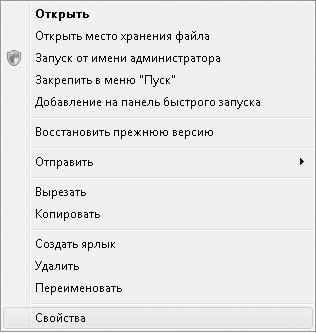
Рис. 3.1. Выбираем пункт Свойства
В результате на экране появится окно свойств ярлыка программы (рис. 3.2), содержащее несколько вкладок с параметрами.
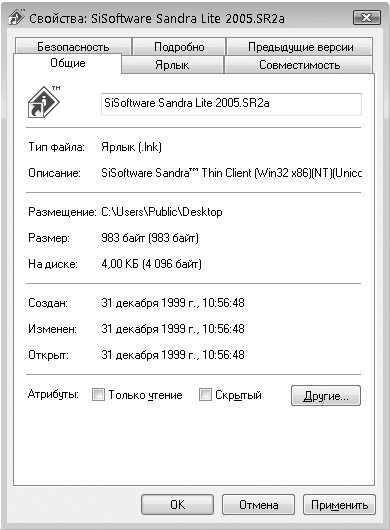
Рис. 3.2. Окно свойств ярлыка программы
Перейдите в данном окне на вкладку Совместимость (рис. 3.3). В области Режим совместимости установите флажок Запустить программу в режиме совместимости с. Из раскрывающегося списка выберите операционную систему, в которой данная программа работает без сбоев. Нажав кнопку ОК, закройте окно и запустите приложение.
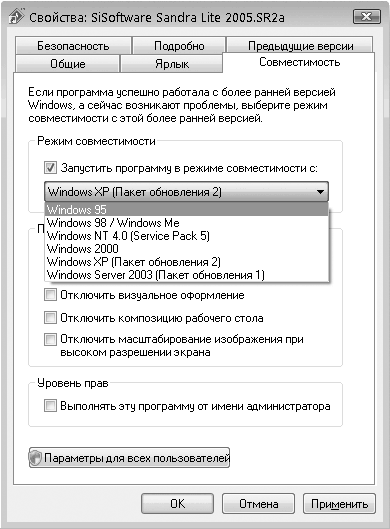
Рис. 3.3. Устанавливаем флажок Запустить программу в режиме совместимости с
Если программа все равно отказывается запускаться, можно попробовать установить флажок Выполнять эту программу от имени администратора, поскольку может потребоваться доступ к некоторым ресурсам, недоступным обычным пользователям. Если и это не дало результата, придется либо отказаться от использования данного приложения, либо найти его более новую версию.
- 3. Типичные проблемы с программами
- Глава 3 Типичные проблемы с программами
- Отказ программы устанавливаться на компьютер
- Часть II Программная часть компьютера
- Несовместимость комплектующих
- Я плохо вижу, но знаю, что в Windows XP есть программная лупа. Как ее можно добавить?
- 10.3.2. Программная отправка сигналов: raise()
- Глава 3. Программная структура приложений MIDP
- Программная фабрика: дайте мне модель, и я сдвину Землю
- Картостроение и программная инженерия
- 5.5.2. Программная защита от механического дребезга контактов
- Программная продукция и продукция, различающаяся по программному обеспечению




